小さくて高解像度な液晶があったっていいじゃない!
最近の液晶ディスプレーと言えばフルHDは当たり前で、安いものなら1万円台前半から購入できます。ちょっと前なら、解像度はフルHDもあればずいぶんと広く使えた気がしたんですが、慣れてしまうと狭く感じるもの……。そこで気になってくるのが、WQHD(2560×1440ドット)や4K(3840×2160ドット)のさらに高解像度な製品です。WQHDなら27インチモデルが5万円前後と、手を出しやすい価格になってきているのも魅力的ですよね。
 |
|---|
| ↑デルの2560×1440ドットモデル『U2713HM』は直販価格4万8980円。さらにデルには、28インチで3840×2160ドットながら6万円以下という、激安4Kモデル『P2815Q』もある。 |
とはいえ、フルHDのデュアルにするか、WQHDにするかで悩んでみると、なかなか結論が出せません。金銭的な問題以外にも、デュアルにしろ27インチのWQHDにしろ、結構な設置スペースをとってしまうのがネック。どうせなら、小さくて高解像度なものが欲しい……。いまどきのタブレットなら、7インチでもフルHDあったりしますし、ノートPCなら13インチ前後でWQHDなんてのもあるわけで、そういった液晶ディスプレーを作るのは不可能じゃないと思うんです。
などと話していたら、元週アス編集者のベーコン小林氏から「こんなのあるよ」といって紹介されたのが、とあるブログ(関連サイト)。なんだろうと読んでみると、iPadのRetina液晶をPC用のディスプレーとして使う、という記事でした。え?あるの!?
どうやら昨年末くらいに話題になってたらしい
本来なら小型の高解像度液晶パネルは数量が出ないこともあり、かなり高価なものになるはずなんですが、そこは全世界で売れているiPadで使われている部品らしく、やたらと低価格。しかもインターフェースはeDP(Embedded DisplayPort)というもので、ちょっとした変換でDisplayPortとして使えるとのこと。さらに幸運なことにそういったコントロール基板がすでにいくつも出ていて、個人で入手できるとありました。「なにこれ、自分のためにあるようなもんじゃないか!」などと盛り上がり、翌日には部品の手配が完了しているという衝動買いっぷりを発揮してしまいました。
ちなみにこれ、昨年末あたりにはすでに話題になってたそうです。一般製品しか見ていなくて、液晶の自作という視点が抜けていた自分を責めたくなりました。
まずは液晶パネルを入手する……って、どこから?
液晶を買うといっても、そこいらの量販店に売っているわけがありません。かといって、液晶目的にiPad(分解して中身を取り出す)を入手するというのも高くつきます。ブログやら2ちゃんねるのログやらを漁っていると、頻繁に出てくるのが“Aliexpress”(関連サイト)という海外通販。ここで活躍するのが、『LP097QX1』や『LTN097QL01』という魔法のキーワードです。単に液晶の型番なんですが、これを入れて検索すると、どんどこ見つかっていきます。価格はそこそこ幅がありますが、送料を入れると大体70~90ドルくらいでしょうか。
| Aliexpress |
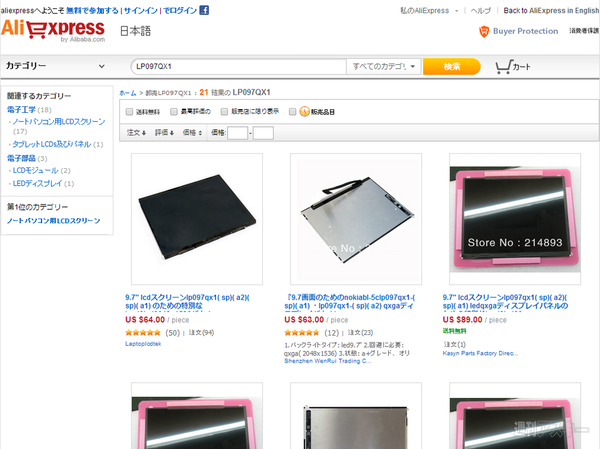 |
|---|
| ↑日本語で表示はされるものの、機械翻訳なのかイロイロおかしな部分があったりする海外通販サイト。もちろん液晶だけではなく、PCパーツにおもちゃ、バッグと販売製品の幅が広く、見ているだけでも楽しい。 |
ですが学生時代、教授に「君は英語をやらなくていい」とお墨付きをいただいたほど英語が致命的にできない自分としては、できることなら海外通販は避けたいところ。試しにヤフオクで先ほどのキーワードを入れて検索してみたところ、なんと売っている人がいるじゃないですか。最終的には中国からの直送って形になりますけど、取引する相手に日本語が通じるというのは非常に心強い。なお、落札してから届くまで、なんだかんだで1週間くらいかかりました。
ちなみに、スマホやタブレットの部品を扱っている“MOUMANTAI”(関連サイト)もよさげ。こちらは型番からは検索できませんが、“ipad 3rd 液晶”といったキーワードで検索すると出てきます。在庫があれば国内発送でスグ届きますので、急いでいる人にもよさそうですね。送料込みですし、値段も安めです。
| MOUMANTAI |
 |
|---|
| ↑SIMフリーのスマホから部品、バッテリー、アクセサリーまで扱うショップ。特にスマホやタブレットの純正部品が豊富で、自力で修理したい人にはありがたい存在。もちろん、Retina液晶も扱っている。 |
コントロール基板は日本のお店で購入
さて、次はコントロール基板の選定です。こちらも海外製品が多いのですが、どれもこれも結構お高め。そのぶん機能も多かったりするんですが、液晶より高いっていうのが引っかかって手が出せません。結局選んだのは、“AbuseMarK”(関連サイト)の3500円という低価格な製品、『2048x1536 LCD to DisplayPort Adapter』です。製品名、そのまんまですね。注文ページは英語なんですが、左下をよく見ると「国内ご利用方法」とあり、実は日本のお店だというのが決め手になりました。ちなみに注文するとヤマトのメール便で発送され、3~4日くらいで届きました。
| AbuseMarK |
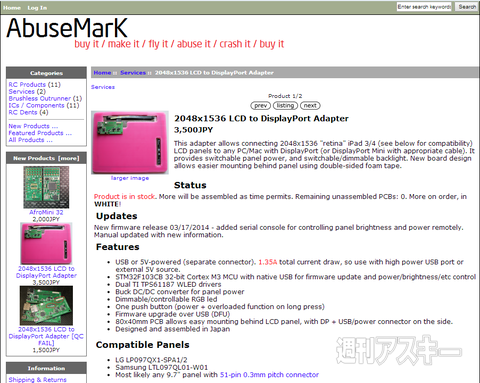 |
|---|
| ↑英語なので海外のショップかと思いきや、実は日本、熊本県にある。製品紹介から注文手続きまですべて英語となっているが、住所は日本語で入力する。 |
部品が届いたら組み立てるだけの簡単なお仕事
液晶とコントロール基板が届いたら、さっそく組み立ててみましょう。組み立てと言っても、基板のコネクターにある黒い押さえを上げ、液晶のケーブルを奥まで挿し込み、再び黒い押さえを倒すという超シンプルなもの。とはいえ、この押さえパーツが結構折れやすいので、慎重に作業します。あとはDisplayPortのケーブルと電源用のミニUSBケーブルを接続すればオッケーです。
| 左が液晶で右がコントロール基板 |
 |
|---|
| ↑液晶は保護シートが貼られているので、直接触っても大丈夫。最終的にははがして別の保護シートを貼るのがいいでしょう。コントロール基板は結構小さい。 |
| コネクターの押さえを上げて接続する |
 |
|---|
| ↑コントロール基板の裏側が液晶の金属部分にあたってしまうので、保護材を付けたまま接続。保護材を外すなら、基板の裏側をテープなどで絶縁しておきましょう。 |
| ケーブルを接続する |
 |
|---|
| ↑DisplayPortケーブルとミニUSB(電源用)を接続。ここで電源だけ先に接続してみると、基板上のLEDが青く光ります。この状態が電源オンで、間にあるスイッチを押すと赤(電源オフ)に変わります。 |
PCと接続して表示されるかチェック
DisplayPortのケーブルとPCを接続して画面をチェック。無事に表示されれば成功です。“画面の解像度”設定を見ると、2048×1536ドットの液晶として認識されているハズ。ちなみに、電源はPCのUSBポートからでもとれるのですが、1.5アンペア近くまで電流が必要となるため、あまりオススメしません。電力が足りないと画面がチラつき、見れたもんじゃなくなります。最悪、PCのUSBが壊れる危険もあるので、注意したいところです。
| Windowsの画面が表示された! |
 |
|---|
| ↑画面が表示されれば成功。当然ですが、画面は緻密で美しいです。ちなみに、右上の「4504T」という文字は保護シートに書かれている文字なので、はがせば消えます。 |
| “画面の解像度”設定で確認 |
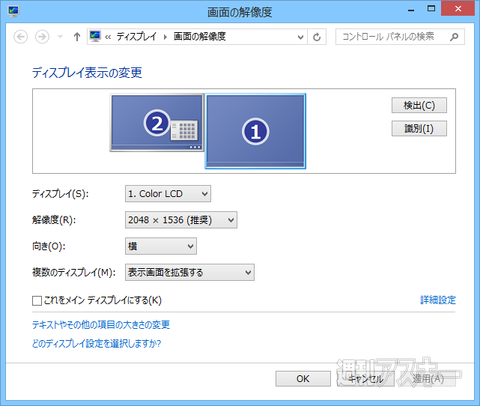 |
|---|
| ↑「Color LCD」という名前で、2048×1536ドットとして認識。なお、ほかの解像度にするとドットバイドット表示ではなく拡大表示にされるため、画面が少しぼやけて見えてしまいます。 |
| 電流をチェックしてみると…… |
 |
|---|
| ↑どのくらいの電流が流れるのかチェックしてみると、1.47アンペアとかなり高め。最初、1アンペア出力のUSB ACアダプターを使っていたのですが、画面がチラついて焦りました。 |
次はケースを作りたい!
動作チェックだけならこれでいいんですが、ケーブルはぶらぶらするし基板は動きまくるしで、常用するには向いていません。普段から使うのであれば、しっかりと固定できるケースを作りたいですね。ってなわけで、次回は自作したケースの紹介をします。
最後にお約束ですが、この記事は液晶の自作をすすめるものでも動作を保証するものでもありません。チャレンジするときは、通販のトラブルも含め自己責任でお願いします。
 |
|---|
| |
(2014年5月5日追記:参考にさせていただいたブログのリンクを追加しました。)
週刊アスキーの最新情報を購読しよう



